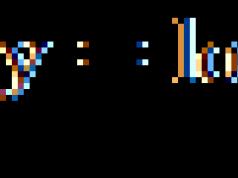Созданный эстонскими разработчиками, скайп продолжает оставаться одним из самых популярных мессенджеров в мире. Среди прочих его достоинств – возможность совершать индивидуальные и групповые звонки (как голосовые, так и видео) и ничего не платить за них.
Почему скайп? Обычные групповые конференции могут потребовать сложных настроек, а также специального оборудования. Для группового звонка в этом мессенджере нужны только подключенный к интернету компьютер, микрофон и видеокамера. К тому же сегодня скайп есть практически у всех, пользователям редко приходится дополнительно устанавливать этот мессенджер.
Преимущества видеоконференций в Skype
Видеоконференция – один из наиболее востребованных сервисов среди аудитории мессенджера. Почему?
- Во-первых , потому что это просто. Для того чтобы связаться с друзьями или коллегами, достаточно, чтобы у каждого на устройстве работала камера и была установлена любая, а лучше последняя версия скайпа.
- Во-вторых , бесплатно. Приложение не взымает с пользователей плату за звонки с одного аккаунта на другой.
Если у потенциального собеседника ещё не установлен скайп, то он может зайти на официальный сайт приложения и скачать его версию для своего устройства (смартфона, планшета, PC или MAC).
После установки нужно добавить будущих участников конференции в список контактов. Это активирует возможность совершать видеозвонки.
Технические требования
Чтобы сеанс видеосвязи по skype прошел успешно, необходимо, чтобы выполнялись определенные технические требования:
- Во-первых , само устройство должно работать хорошо и не зависать.
- Во-вторых , скорость интернет-подключения должна быть больше 1 Мбит/с.
Оптимально, если видеоконференция создается с компьютера с хорошим интернет-соединением и системными параметрами.
Как создать видеоконференцию?
Для того чтобы создать групповой видеозвонок, необходимо набрать любого из участников. Для этого выберите его в списке контактов, который находится в области слева.
В открывшейся справа области нажмите на кнопку, на которой нарисована камера.
В появившемся окошке нужно найти кнопку, на которой нарисован плюс (+), и нажать на неё. После этого высветится ряд опций, среди которых необходимо выбрать опцию «Добавить участников к этому звонку…».
Присоединить к звонку можно всех пользователей, которые на данный момент находятся в Сети.
Есть другой способ начать групповой видеозвонок в skype.
Для этого пользователю нужно клацнуть на кнопку, на которой нарисован плюс (+), в своем профиле. Она находится в поле слева, под именем пользователя и статусом («в сети», «не на месте», «не в сети» и т.п.), прямо под полем поиска.
Эта кнопка создает новую беседу. В окне справа появится поле, в котором пользователь может выбрать контакты, которые он хочет добавить. Чтобы присоединить контакт к беседе, нужно выбрать его и нажать кнопку «Добавить».
Этот путь надо будет повторить для каждого пользователя, которого нужно присоединить к конференции. Когда все участники будут добавлены, можно сделать групповой звонок.
Для этого достаточно просто нажать на кнопку, на которой нарисована камера:
Затем остается только дождаться, пока участники конференции ответят.
Количество участников видеозвонка
Сколько человек можно добавить к видеоконференции?
Вместе с создателем в видеозвонке может участвовать 25 человек. То есть один пользователь может одновременно общаться ещё с 24 людьми.
Видео создателя чата и ещё 9 собеседников будут высвечиваться на экране одновременно (каждое в своем окне), остальных будет слышно, но не видно.
Можно ли изменять состав участников видеоконференции?
Часто случается, что пользователь создает конференцию на много человек, а затем ему становится необходимо исключить некоторых участников. Должен ли он снова создавать конференцию и заново добавлять к ней нужных людей? Нет. Скайп позволяет исключать людей из уже существующего разговора. Однако сделать это может только создатель конференции.
Для того чтобы исключить контакт из конференции, нужно навести мышку на его аватар и нажать на красный крестик.
Если же пользователь хочет завершить групповой видеозвонок, нужно просто нажать на красную кнопку «положить трубку».
Также можно настроить и другие параметры беседы – сменить аватар, поменять название и т.п.
Что ещё можно делать в видеоконференции Skype?
Кроме всего вышеперечисленного, пользователь во время группового видеозвонка может делать следующее:
- Включать и отключать видео и микрофон.
- Показывать и прятать список контактов.
- Отправлять другим участникам конференции файлы и контакты.
Скайп не зря остается одним из самых распространенных в мире мессенджеров. Он регулярно улучшает свои бесплатные сервисы и дает пользователям возможность оставаться на связи с близкими и работать в команде даже из разных уголков земного шара.
Skype является хорошим инструментом для организации конференц-связи, также известной как групповые вызовы. Ее популярность объясняется, в первую очередь, бесплатным характером и возможностью подключать к разговору до 25 участников. Поэтому стоит более детально разобраться в вопросе, как создать конференцию в Скайпе.
Особенности конференц-связи
Все участники должны быть в списке контактов администратора чата. Поэтому для начала стоит убедиться, что каждый человек в френд-листе, прежде чем инициировать вызов.
Если пользователь желает добавить в группу человека, который не является пользователем Skype, или того, кто в настоящее время не онлайн, они могут быть добавлены с помощью установленного вызова через сотовый или стационарный телефон. В этом случае оплата проводится за счет кредитов инициатора конференции в Skype.
Перед тем как сделать конференцию, нужно проверить:
- связь, качество подключения к интернету;
- последняя ли версия программы установлена;
- правильно ли настроен звук и работа других необходимых для звонка устройств (микрофон, гарнитура, колонки).
Как создать чат на ПК?
Конференция в Скайпе через персональный компьютер создается следующим образом:
- Открыть программу и войти в учетную запись.
- На панели инструментов выбрать пункт «Контакты». В появившемся списке выбрать вкладку «Создать группу», либо воспользоваться комбинацией клавиш Ctrl+N.
Чтобы изменить название группы, нужно открыть пункт «Пустая группа» и ввести нужное название. В том же окне можно добавить аватар, изменять пользовательские настройки, настраивать получение уведомлений, автоматически позволять добавляться к группе новым участникам через Скайп.

Для добавления новых участников нужно в правом верхнем углу нажать на изображение человека, выпадет список ваших контактов. Поставив галочки напротив нужных собеседников, вы добавите их в свой разговор. Добавлять новых участников может только администратор, то есть человек, которому доверили организовать эту группу. При этом столько, сколько он пожелает. Но присоединиться к конференции может не более 25 человек, включая модератора. Стоит отметить, что максимальное количество участников делает голосовые чаты не очень качественными.

Особенности для устройств с операционной системой Андроид
Если на вашем мобильном устройстве Андроид подключен скоростной интернет или Wi-Fi, вам также может стать доступна конференция в Скайпе.
Часто владельцы таких гаджетов задаются вопросом: «Почему я не могу присоединить в созданный чат?». Если речь идет о видео, то ОС Андроид пока не может предложить своим пользователям такую услугу, как телеконференция.
Еще одна причина, по которой конфу нельзя подключить, – не все люди-участники конференции вошли в чат с мобильных устройств.
Чтобы добавить нового пользователя в диалог, нужно во время разговора нажать знак плюса и выбрать конкретного абонента.

Что касается обмена текстовыми сообщениями, то тут количественных ограничений нет. Можно добавить или удалить любого друга из адресной книги.
Таким образом, Skype остается самой популярной программой для поддержания связи между людьми в любых уголках мира. Если чаты по какой-либо причине не работают, стоит для начала проверить, подключены ли вы к группе, сети и обновили ли само приложение.
Skype является одним из самых популярных приложений для общения между пользователями Интернета. Программа позволяет обмениваться текстовыми сообщениями, а также совершать аудио- и видеозвонки. Появился "Скайп" в 2003 году и за завоевал большую популярность у частных и Версии приложения существуют для настольных компьютеров, мобильных телефонов, приставок и даже большинства современных телевизоров. Простота использования позволила стать ему самым популярным средством голосового общения через интернет.
Прежде всего, используют "Скайп" для посредством Всемирной сети, что позволяет существенно снизить стоимость разговора. Кроме того, компания предлагает воспользоваться и множеством дополнительных услуг, среди которых есть как платные, так и бесплатные. Для пользователей за деньги доступны звонки на стационарные и мобильные телефоны по всему миру, подключение телефонных номеров, отправка СМС и другие сервисы. Развитие позволяет на сегодняшний день общаться сразу с несколькими пользователями из разных уголков мира. Что такое конференция в подключение сразу к нескольким абонентам? На эти и связанные вопросы постараемся ответить в данной статье.
Конференция в "Скайпе". Что это?
Skype пользуется большой популярностью у деловых людей, которым часто рабочие вопросы приходится обсуждать сразу с несколькими клиентами или партнерами. Кроме того, простому человеку тоже бывает удобно пообщаться сразу с двумя-тремя друзьями или родственниками. Именно эту проблему и решает конференция в "Скайпе". Как создать ее, разберем несколько позднее, а сейчас давайте посмотрим, как эта функция появилась в приложении.
История появления конференций в "Скайпе"
Первоначально программа задумывалась как аналог популярным в этот период мессенджерам типа ICQ с возможностью звонков. Поэтому и отсутствовала конференция в "Скайпе". Как создать ее, разработчики приложения задумались несколько позднее, когда поняли, что люди хотят обсуждать многие вопросы группами. Скорость Интернета у большинства пользователей на тот момент была достаточно ограниченной, и было решено переложить функции по поддержке группового общения на серверы компании. Так на свет появились скайпкасты. Впрочем, просуществовали они совсем недолго, да и формат их отличался от того, который предлагает конференция в "Скайпе". Как создать альтернативу групповому общению между большой группой людей в компании - так и не придумали, а после перехода под контроль "Майкрософт", видимо, совсем забыли. В самой программе же осталась возможность проводить групповые звонки. Чуть позднее пользователи получили реализацию и видеоконференций.

Конференция в "Скайпе": как создать?

Перед тем как начинать создавать группой звонок или видеоконференцию, необходимо убедиться в технических возможностях. Особенности реализации протоколов, используемых в программе, таковы, что основная нагрузка будет происходить на оборудование и канал организатора. Придется позаботиться о хорошей скорости соединения с Интернетом и достаточной или другого устройства, на котором установлено приложение, например, по этой причине конференция в "Скайпе" на айпаде не может быть организована в режиме видеосвязи.
Практически на любой платформе всего за несколько нажатий можно организовать групповой вызов. Самый простой вариант - просто позвонить одному из контактов, а затем выбрать для остальных пункт «Пригласить присоединиться к конференции» или воспользоваться значком «Добавить к конференции». Если приходится достаточно часто совершать звонки одной и той же группе людей, удобнее будет ее сохранить в списке контактов.
Ограничения

Достаточно много ограничений имеет конференция в диалог сразу с 100 контактами? К сожалению, ответить на этот вопрос никто не сможет, так как максимальное число участников группового звонка ограничено. В голосовую конференцию можно добавить максимум 25 человек. Общение с несколькими абонентами посредством видеосвязи сейчас хоть и входит в бесплатный комплект Skype, но подключить можно максимум 10 человек. Кроме того, нельзя использовать эту функцию более 100 часов в месяц, 10 в день или 4 за один раз. Ряд платформ не поддерживает видеоконференции совсем или может работать в более ограниченном режиме, позволяя общаться одновременно не более чем с пятью людьми.
Современные люди ориентированы на систематическое общение друг с другом, применяя в качестве успешного инструмента для связи не только мобильные и стационарные домашние телефоны, но и Skype. Если раньше можно было разговаривать в Скайпе только лишь вдвоём, а чтобы пообщаться ещё с одним заинтересованным лицом приходилось осуществлять звонок повторно, но уже другому абоненту.
Как создавать и настраивать конференцию в Skype.
В настоящее время производители Skype подарили своим клиентам уникальную возможность, позволяющую расширить список участников общения до двадцати пяти человек. Заинтересовавшись таким предложением и изъявив желание создать конференцию в Скайпе, совсем не мешает ознакомиться с тем, как осуществить такие действия практически.
Руководство по созданию конференции
Пользователи Skype отмечают позитивные изменения, которые с течением времени наблюдаются в этой программе. Воспользовавшись таким программным обеспечением, удаётся разговаривать не только вдвоём, но и втроём, и даже с большим количеством участников, которых определяет именно тот, кто инициирует видеоконференцию. Безусловно, в этом случае речь не идёт о бесконечном количестве участников диалога, но, невзирая на это, удаётся провести успешную видеоконференцию, охватив чуть более двух десятков пользователей.
Создать видеоконференцию в Скайпе может в принципе любой желающий, пригласив тех, с кем так важно в конкретный момент пообщаться . Нужно только учитывать, что у инициатора такого диалога должен быть высокоскоростной интернет. Если же интернет сопровождается слабой скоростью, видеоконференцию можно организовать, имея желание или острую необходимость, но при этом количество участников должно быть минимальным, желательно общаться втроём.

Инструкция по созданию конференции
Для того чтобы удалось вам разговаривать втроём, первоначально следует научиться создавать конференцию в Скайпе. Если вы ранее никогда не осуществляли таких действий, наши рекомендации помогут вам разобраться в последовательности выполнения определённых манипуляций. В частности, первоначально запустите Skype .
В верхней строке меню найдите параметр «Разговоры», наведите курсор мышки именно на него, перейдите на строку «Добавить людей», кликните левой клавишей мышки, подтверждая свой выбор.

Теперь на экране появится окно, состоящее из двух полей. В левой части будет находиться весь список контактов, а в правой части будут отображаться только те контакты ваших знакомых, которых вы желаете пригласить к совместному обсуждению вопроса. Выбрать участников можно двумя разными способами. Первый предполагает выбор участников по отдельности. Для этого после наведения курсора мышки на нужный контакт остаётся кликнуть по кнопке «Выбрать», расположенной ниже.

Можно сэкономить собственное время, выделить всех участников, зажав клавишу «Ctrl» и каждый раз выделяя нового участника, а затем после выделения всех, кого вы желаете пригласить на конференцию в Скайпе, нажать на кнопку «Выбрать».
Иногда возникает необходимость пообщаться сразу с несколькими людьми из списка контактов, чтобы все слышали друг друга и могли прийти к единому мнению или обсудить что-то общее. Аудио конференция
в Скайпе в отличие от групповых видео конференций
- услуга бесплатная, и создается буквально несколькими щелчками мыши. Причем до 10 участников в такой Скайп-конференции качество разговора, как правило, отличное! А всего в такой бесплатной конференции могут участвовать до 25 абонентов, включая самого организатора.Итак, как создать конференцию в Скайпе
? Пошаговая инструкция.
Выбрать людей из своего списка контактов можно двумя способами.
1.
Из верхнего меню Разговоры - Добавить людей
. Появляется страница с двумя окнами: левое с людьми из Вашего списка контактов, а правое пустое, где будет сформирован список участников конференции. Можно переносить участников по одному, просто щелкнув по имени левой клавишей мыши и затем щелкнув по виртуальной кнопке Выбрать
. А можно сэкономить время и усилия и перенести в правое окно сразу весь выборочный список. Для этого нажимаете на клавиатуре клавишу  Ctrl
и, удерживая ее, щелкаете левой клавишей мыши по нужным именам, синий фон сразу же показывает, кто из контактов уже выбран. После этого один раз щелкаете левой клавишей мыши по виртуальной кнопке Выбрать
, и список в правом окне, как видно на скриншоте, готов! Теперь нужно щелкнуть левой клавишей мыши по виртуальной кнопке Добавить,
и Ваши участники готовы к разговору!
Ctrl
и, удерживая ее, щелкаете левой клавишей мыши по нужным именам, синий фон сразу же показывает, кто из контактов уже выбран. После этого один раз щелкаете левой клавишей мыши по виртуальной кнопке Выбрать
, и список в правом окне, как видно на скриншоте, готов! Теперь нужно щелкнуть левой клавишей мыши по виртуальной кнопке Добавить,
и Ваши участники готовы к разговору!
2.
Наиболее интуитивный способ
- добавление контактов в конференцию непосредственно из левой хорошо знакомой Вам колонки Скайпа с именами (и аватарами) Ваших контактов. Точно так же, удерживая клавишу Ctrl
на клавиатуре,  щелкаете левой клавишей мыши по Вашим контактам, и они тут же попадают в верхнее правое око, а их имена дублируются справа внизу экрана. Отпускаете клавишу Ctrl
, и можете начинать конференцию.
щелкаете левой клавишей мыши по Вашим контактам, и они тут же попадают в верхнее правое око, а их имена дублируются справа внизу экрана. Отпускаете клавишу Ctrl
, и можете начинать конференцию.
Общение в процессе конференции может вестись двумя способами:
1. Переписка в чате между всеми участниками.
2. Разговор между участниками конференции с соблюдением обычных правил "не перебивания", действующих в обычной жизни. Для начала разговора нужно щелкнуть левой клавишей мыши по зеленой виртуальной кнопке Звонок группе
.
Если в процессе разговора Вам нужно добавить нового участника
, просто щелкаете по его имени в левой части экрана и, не отпуская клавиши мыши, перетаскиваете его в верхнее правое поле экрана к остальным участникам.
Вы также можете добавить в Скайп-конференцию владельцев обычных телефонов
. Такой звонок также будет бесплатным, если у Вас есть подписка на любой тарифный план Skype. А если подписки нет, то не накладно будет оплатить такой звонок со своего счета в Скайпе. Поверьте, что порой такие небольшие траты могут быть вполне оправданы результатом переговоров!
Хочу заметить, что организатор Скайп-конференции должен иметь быстрый Интернет
(не меньше 1024Кбит/с
), поэтому, если Вы сами не можете похвастаться такой скоростью передачи данных, лучше с самого начала выбрать в качестве организатора участника с высокоскоростным Интернетом, чтобы конференция прошла без сбоев. И еще нужно помнить, что организатор конференции - единственный человек, который может добавлять новых участников во время разговора,
поэтому менять правила игры в процессе конференции уже не получится.
Лично я, находясь за тысячи километров от своих коллег и партнеров, очень часто пользуюсь возможностью Скайп-конференций. Однако по собственному опыту могу подтвердить, что хорошая слышимость без помех поддерживается при количестве участников до
10 человек
. Для вебинаров на большую аудиторию нужно арендовать более вместительную конференц-комнату. 
Если после переговоров Вы хотите посмотреть переписку во время конференции или затем повторно использовать уже подготовленный список для следующей Скайп-конференции, то в левой части экрана Скайпа Вы легко найдете прошедшую конференцию по зеленому значку, чем-то напоминающему цветок.
И наконец, для тех, кто предпочитает групповые видеоконференции есть хорошая новость: на официальном сайте Skype предлагается опробовать эту услугу бесплатно в течение 7 дней!
Благодарю за прочтение статьи и возможный комментарий! Всего Вам доброго!
Мой Skype - m.v.g.aqua